Win10怎么查看系統的喚醒設備及其任務?
為了節能,我們一般會在電腦中設置電源管理模式,這樣設置之后,當我們的系統一段時間沒操作,系統便會進入睡眠狀態,如果我們需要喚醒系統,就需要點擊鼠標或鍵盤等喚醒設備來喚醒,不過也可能是某項任務的啟動而解除了睡眠狀態。那么,Win10電腦的那些設備和任務可以喚醒系統呢?其實我們只要使用命令就可以輕松看出系統的喚醒設備及其任務,下面我們來看看操作方法。
Win10使用命令來查看系統喚醒設備及其任務的操作方法:
命令一:查看可以喚醒系統的設備列表
打開命令提示符,執行以下命令將會列出可喚醒系統的設備列表(如下圖):
powercfg -devicequery wake_armed
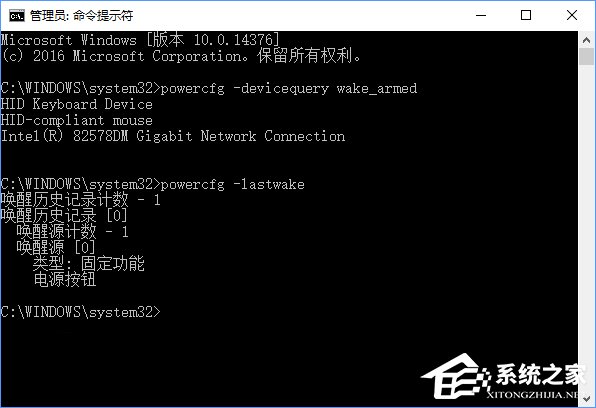
命令二:查看上次喚醒系統的設備
依然是在命令提示符中,執行以下命令即可查看上次喚醒(包括開機)系統的設備(如上圖):
powercfg -lastwake
在弄清哪種設備可以喚醒系統后,你可以進入控制面板的設備管理器對可喚醒設備進行配置,可取消相應設備的喚醒功能,如下圖:

命令三:查看能夠喚醒睡眠中設備的任務列表(Windows7不適用)
該命令要用到Powershell,打開后執行以下命令(如下圖):
Get-ScheduledTask | where {$_.settings.waketorun}

對于上述任務,你可以在計算機管理→任務計劃程序中找到相應的項目,然后取消相應程序的喚醒權限即可。
上述便是Win10查看系統喚醒設備及其任務的操作方法,大家如果想要避免睡眠狀態的電腦被喚醒,可以使用以上命令來查看喚醒設備及任務,就可以有效的避免了。
相關文章:
1. 教你如何在Windows10上將PDF轉換為JPG2. Ubuntu20.04LTS上架Win10應用商店 Windows10S不支持此應用程序3. Unix 操作系統常見故障恢復技巧4. rthdcpl.exe是什么進程?rthdcpl.exe進程怎么關閉?5. OS X 自定義應用快捷鍵和Sketch自定義快捷鍵的方法分享6. U盤安裝系統遇到到application error 10008怎么搞7. 快速掃除windows注冊表垃圾的兩種方法8. 學習Windows 7技巧:層層保護,嚴防網購陷阱9. uos怎么格式化硬盤? UOS磁盤分區格式化的技巧10. 如何清理注冊表垃圾 三種清理注冊表垃圾提升電腦運行速度的方法

 網公網安備
網公網安備